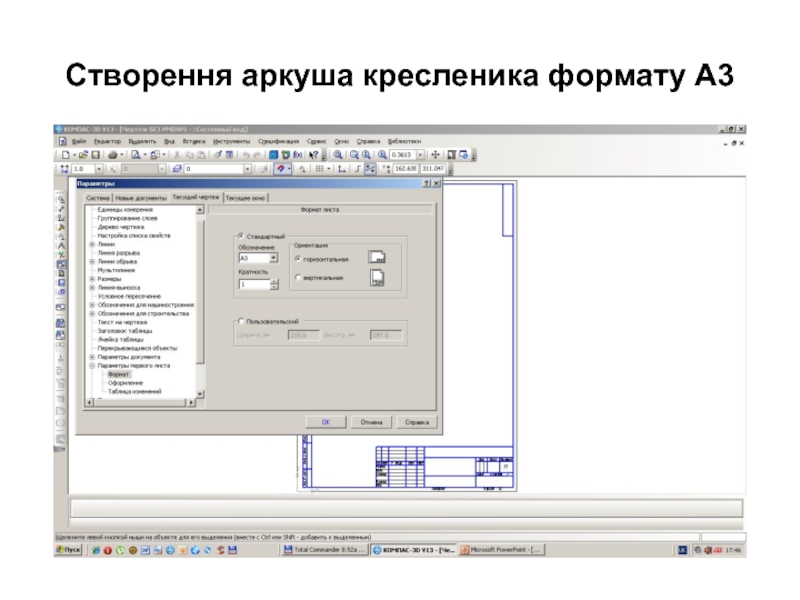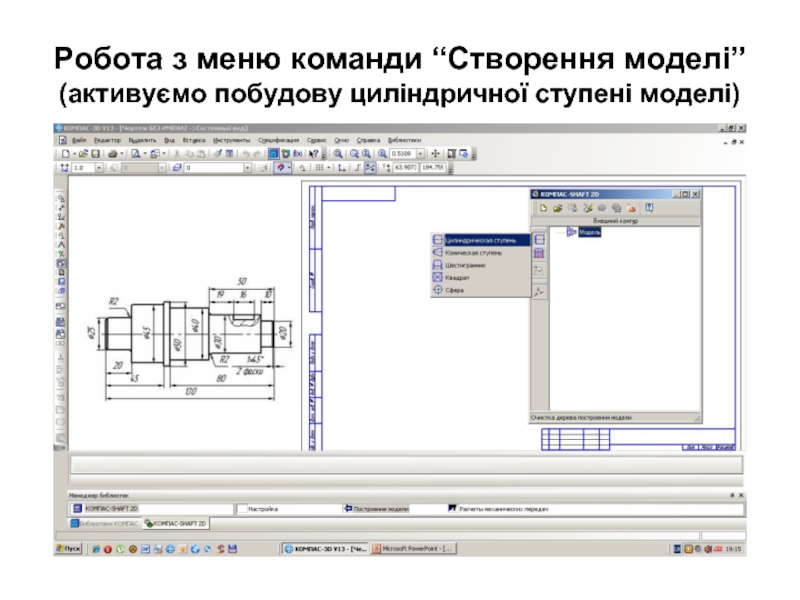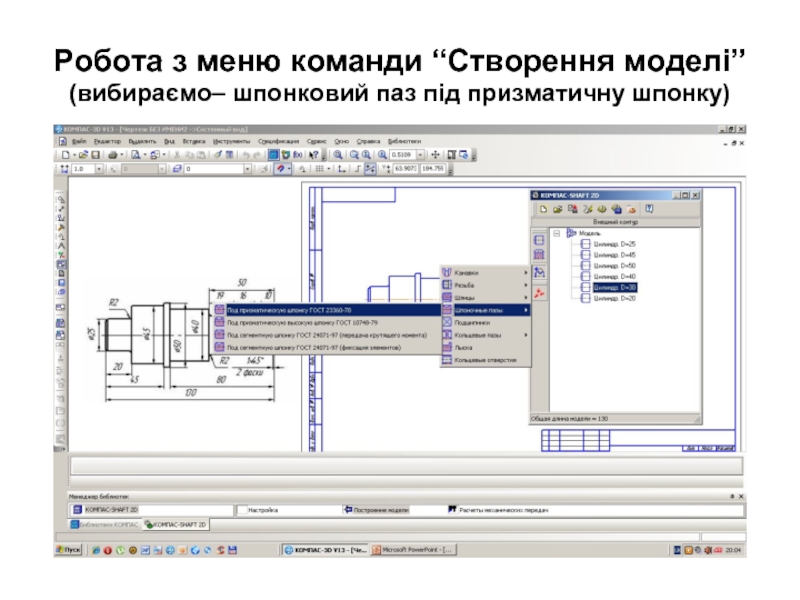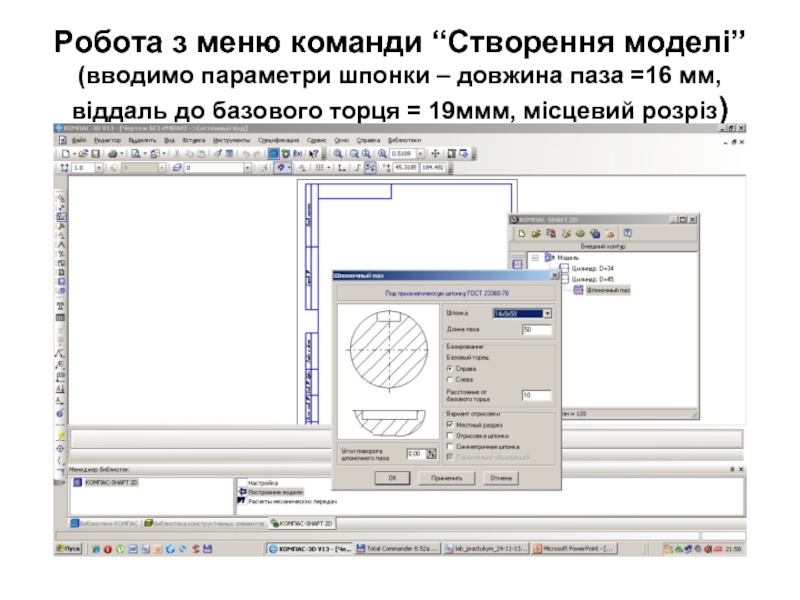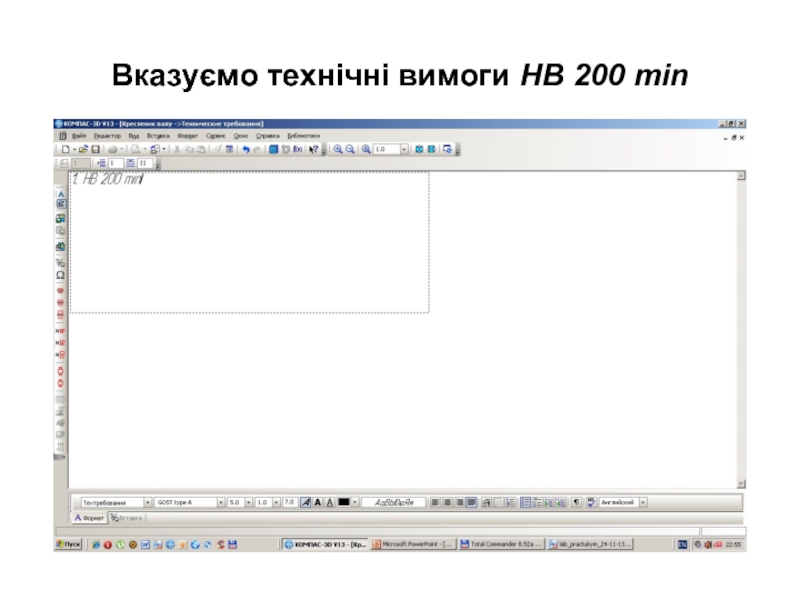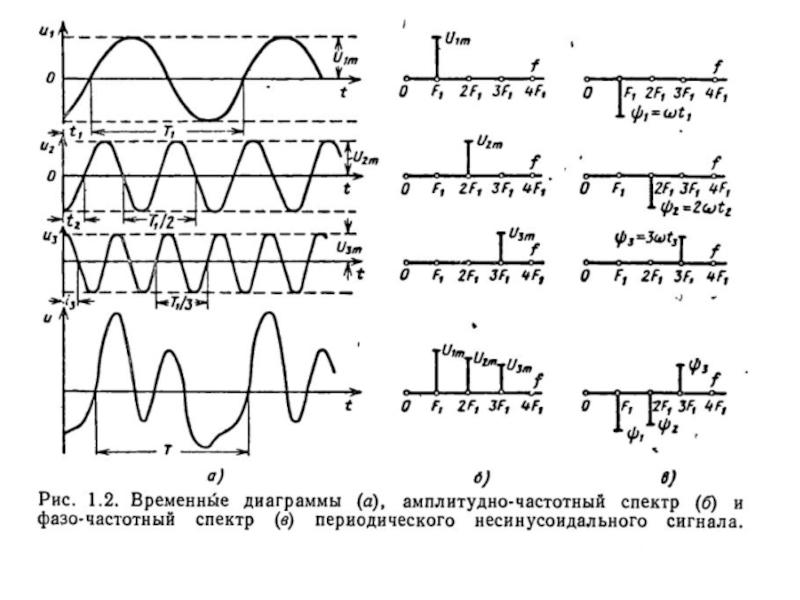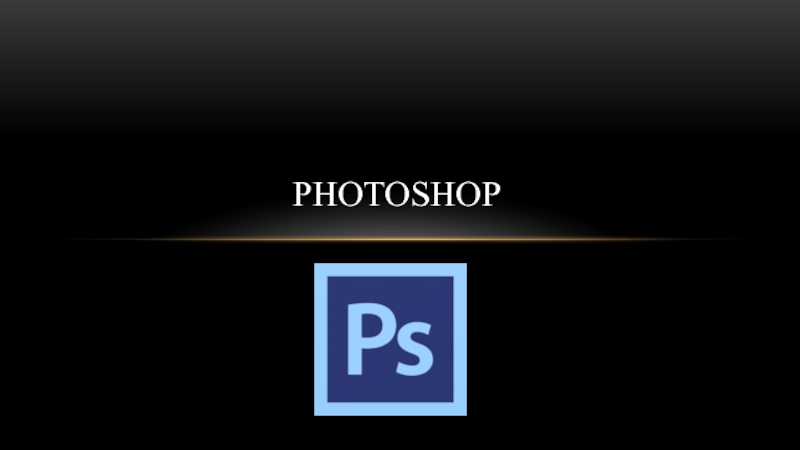- Главная
- Разное
- Дизайн
- Бизнес и предпринимательство
- Аналитика
- Образование
- Развлечения
- Красота и здоровье
- Финансы
- Государство
- Путешествия
- Спорт
- Недвижимость
- Армия
- Графика
- Культурология
- Еда и кулинария
- Лингвистика
- Английский язык
- Астрономия
- Алгебра
- Биология
- География
- Детские презентации
- Информатика
- История
- Литература
- Маркетинг
- Математика
- Медицина
- Менеджмент
- Музыка
- МХК
- Немецкий язык
- ОБЖ
- Обществознание
- Окружающий мир
- Педагогика
- Русский язык
- Технология
- Физика
- Философия
- Химия
- Шаблоны, картинки для презентаций
- Экология
- Экономика
- Юриспруденция
Бібліотека Компас-Shaft 2D. Створення кресленика вала презентация
Содержание
- 1. Бібліотека Компас-Shaft 2D. Створення кресленика вала
- 2. Створення аркуша кресленика формату А3
- 3. Фотографія валу-завдання
- 4. Вставка фотографії валу-завдання в Компас
- 5. Вставка фотографії валу-завдання в Компас
- 6. Активація менеджера бібліотек та бібліотеки Компас-Shaft 2D
- 7. Запуск бібліотеки Компас-Shaft 2D
- 8. Активація меню команди “Побудова моделі”
- 9. Вибір варіанту кресленика
- 10. Робота з меню команди “Створення моделі”
- 11. Робота з меню команди “Створення моделі” (активуємо побудову циліндричної ступені моделі)
- 12. Робота з меню команди “Створення моделі” (вводимо
- 13. Робота з меню команди “Створення моделі” (вводимо
- 14. Робота з меню команди “Створення моделі” (вводимо
- 15. Робота з меню команди “Створення моделі” (відмальовуємо першу ступень моделі вала h=20, d=25)
- 16. Робота з меню команди “Створення моделі” (відмальовуємо другу ступень моделі вала h=25, d=45)
- 17. Робота з меню команди “Створення моделі” (відмальовуємо третю ступень моделі вала h=5, d=50)
- 18. Робота з меню команди “Створення моделі” (відмальовуємо четветру ступень моделі вала h=30, d=40)
- 19. Робота з меню команди “Створення моделі” (відмальовуємо п’яту ступень моделі вала h=40, d=30)
- 20. Робота з меню команди “Створення моделі” (відмальовуємо шосту ступень моделі вала h=25, d=45)
- 21. Робота з меню команди “Створення моделі” (активуємо команду - додаткові елементи 6-ої ступені вала)
- 22. Робота з меню команди “Створення моделі” (вибираємо– шпонковий паз під призматичну шпонку)
- 23. Робота з меню команди “Створення моделі” (вводимо
- 24. Робота з меню команди “Створення моделі” (відмальовуємо шпонковий паз в місцевому розрізі)
- 25. Робота з меню команди “Створення моделі” (активуємо команду додаткові елементи ступені - профіль шпонкового пазу)
- 26. Робота з меню команди “Створення моделі” (вибираємо
- 27. Робота з меню команди “Створення моделі” (відмальовуємо профіль шпонкового пазу)
- 28. Робота з меню команди “Створення моделі” (активуємо додаткові побудови – генерація твердотільної моделі)
- 29. Робота з меню команди “Створення моделі” (генеруємо твердотільну модель валу)
- 30. Робота з меню команди “Створення моделі” (активуємо команду - зберегти модель і вийти)
- 31. Робота з меню команди “Створення моделі” (зберігаємо модель і виходимо з бібліотеки)
- 32. Зберігаємо створений вище кресленик– зберегти як ... – Кресленик валу
- 33. Головне меню “Вікно” – відкриваємо згенерований раніше вал – деталь без імені
- 34. Згенерований раніше вал
- 35. Зберігаємо згенерований раніше вал – зберегти як ...
- 36. Збережена 3D твердотільна модель валу
- 37. Головне меню “Вікно” – відкриваємо створений раніше вал – кресленик валу
- 38. Вказуємо положення січної площини перерізу ступені валу зі шпонковим пазом А-А
- 39. Переносимо переріз на потрібне місце
- 40. Відключаємо квалітети та відхилення для розміру 7 мм – ширини шпонкового пазу
- 41. Головне меню “Вставка” – Невказана шорсткість
- 42. Вибираємо параметр невказаної шорсткості
- 43. Командою довільний вид переносимо 3D модель валу на кресленик
- 44. Командою довільний вид переносимо 3D модель валу на кресленик
- 45. Командою довільний вид переносимо 3D модель валу на кресленик
- 46. Головне меню “Вставка” – Технічні вимоги
- 47. Вказуємо технічні вимоги HB 200 min
- 48. Завершуємо оформлення кресленика валу – проставляємо всі розміри та заповнюємо основний напис
- 49. Видаляємо умову завдання та зберігаємо кресленик
Слайд 12Робота з меню команди “Створення моделі” (вводимо параметри циліндричної ступені моделі –
довжину першої ступені вала = 20 мм)
Слайд 13Робота з меню команди “Створення моделі” (вводимо параметри циліндричної ступені моделі –
діаметр першої ступені вала = 25 мм)
Слайд 14Робота з меню команди “Створення моделі” (вводимо параметри циліндричної ступені моделі –
фаску 2х45° і галтель R=2мм першої ступені вала)
Слайд 15Робота з меню команди “Створення моделі” (відмальовуємо першу ступень моделі вала h=20,
d=25)
Слайд 16Робота з меню команди “Створення моделі” (відмальовуємо другу ступень моделі вала h=25,
d=45)
Слайд 17Робота з меню команди “Створення моделі” (відмальовуємо третю ступень моделі вала h=5,
d=50)
Слайд 18Робота з меню команди “Створення моделі” (відмальовуємо четветру ступень моделі вала h=30,
d=40)
Слайд 19Робота з меню команди “Створення моделі” (відмальовуємо п’яту ступень моделі вала h=40,
d=30)
Слайд 20Робота з меню команди “Створення моделі” (відмальовуємо шосту ступень моделі вала h=25,
d=45)
Слайд 21Робота з меню команди “Створення моделі” (активуємо команду - додаткові елементи 6-ої
ступені вала)
Слайд 23Робота з меню команди “Створення моделі” (вводимо параметри шпонки – довжина паза
=16 мм, віддаль до базового торця = 19ммм, місцевий розріз)
Слайд 25Робота з меню команди “Створення моделі” (активуємо команду додаткові елементи ступені -
профіль шпонкового пазу)
Слайд 26Робота з меню команди “Створення моделі” (вибираємо параметри відмальовування профілю шпонкового пазу
– масштаб, штриховка, розміри)
Слайд 28Робота з меню команди “Створення моделі” (активуємо додаткові побудови – генерація твердотільної
моделі)
Слайд 48Завершуємо оформлення кресленика валу – проставляємо всі розміри та заповнюємо основний
напис